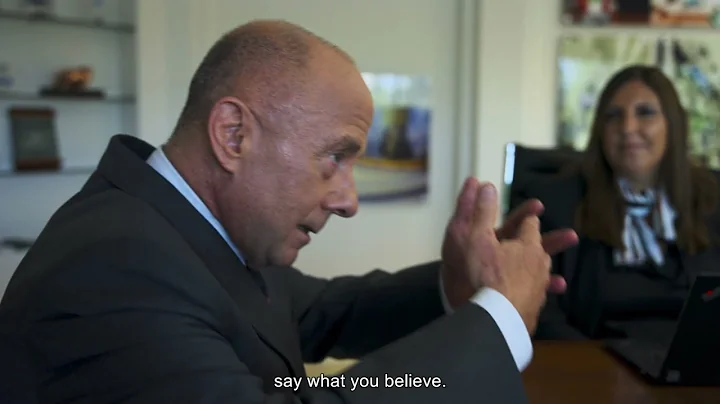Ép xung i9-8950HK lên tới tối đa! 4.7 Ghz 1524 Cinebench R15 Multiscore!
Mục lục
- Giới thiệu
- So sánh hiệu suất giữa i9 8950HK và i7 8700K
- Linus Tech Tips và việc ép xung laptop Asus
- Điều kiện để ép xung laptop ORIGIN PC EVO16-S
- Tiến trình ép xung và đạt hiệu suất tối ưu
- Hiệu suất ổn định và điểm số Cinebench
- Vấn đề nhiệt độ và sự hạn chế của i9 8950HK
- Kinh nghiệm ép xung và tối ưu hóa trò chơi
- So sánh ORIGIN PC EVO16-S với ORIGIN PC EON17-X
- Kết luận
💻 So sánh hiệu suất giữa i9 8950HK và i7 8700K
Trong thời đại công nghệ ngày nay, việc ép xung laptop không còn quá xa lạ với những người yêu thích công nghệ. Việc nâng cao hiệu suất của laptop có thể mang lại trải nghiệm chơi Game và làm việc mượt mà hơn. Trong bài viết này, chúng ta sẽ tìm hiểu về việc ép xung laptop ORIGIN PC EVO16-S với CPU i9 8950HK và so sánh hiệu suất của nó với CPU desktop i7 8700K.
Linus Tech Tips đã từng ép xung một chiếc laptop Asus lên đến 5.0 GHz sử dụng một phương pháp không thực tế để làm điều này. Tuy nhiên, chúng ta cần xem xét xem hiệu suất thực tế khi sử dụng i9 8950HK trong điều kiện lành mạnh như thế nào. Ban đầu, CPU đã được ép xung sẵn ở tốc độ 4.3 GHz nhưng chỉ với giới hạn công suất 63 watt, điều này không đủ để duy trì tốc độ ép xung này. Sau khi tăng giới hạn công suất, điểm số Cinebench đã tăng từ khoảng 1250 lên 1370.
Để vượt qua vấn đề giới hạn công suất và nhiệt độ, cách đơn giản là giảm điện áp của CPU. Việc giảm điện áp này đã giúp duy trì tốc độ ép xung lên đến 4.4 GHz. Tiếp tục tăng tốc độ, ta cần tiếp tục giảm điện áp. Tại 4.7 GHz, đã cần giảm điện áp điều tiết đến 180 millivolts - một công việc khó khăn khi giảm điện áp của một bộ xử lý. Tuy nhiên, điều này đã gặp vấn đề về sự ổn định khi CPU ở chế độ chờ. Điều này cho thấy giảm điện áp quá nhiều. Do đó, giới hạn của CPU là 4.7 GHz.
Tuy nhiên, với sự điều chỉnh này, i9 8950HK đã có thể xử lý tốt các nhiệm vụ hàng ngày như biên tập video mà không gặp vấn đề về nhiệt độ hoặc giới hạn công suất. Trong một số trò chơi, máy tính xách tay thậm chí còn đạt được tăng tới 10 FPS so với tốc độ gốc. Tuy nhiên, không phải tất cả các trò chơi đều hoạt động tốt với tốc độ ép xung cao này. Một số trò chơi như Far Cry 5 thậm chí không thể khởi động. Vì vậy, giảm tốc độ xuống 4.6 GHz và 4.5 GHz đã được xác định là tốc độ ổn định với giảm điện áp là 160 millivolts. Ban đầu xét đến việc nâng cấp từ i7 8700K, tuy nhiên i9 8950HK với tản nhiệt chất lỏng làm mát đã chứng minh khả năng của mình.
🔥 Đánh giá nhanh:
Pros:
- Khả năng ép xung cao với i9 8950HK
- Hiệu năng ổn định và tương đối mát mẻ
- Cải thiện FPS trong một số trò chơi
Cons:
- Nhiệt độ và giới hạn công suất còn là vấn đề
- Không tương thích với tất cả các trò chơi
FAQ
Q: Liệu tôi có thể ép xung laptop của mình?
A: Có, nhưng hãy nhớ rằng việc ép xung laptop có thể làm tăng nhiệt độ và giới hạn công suất, vì vậy hãy đảm bảo tản nhiệt tốt và kiểm tra cẩn thận.
Q: i9 8950HK có đáng để đầu tư thay vì i7 8700K?
A: Nếu bạn đang tìm hiểu các hiệu suất tốt nhất, đặc biệt là trong hoạt động di động, i9 8950HK có thể là sự lựa chọn tốt. Tuy nhiên, nếu bạn không cần sự di động và tối ưu hóa tối đa hiệu suất, i7 8700K vẫn là lựa chọn phổ biến.
Q: Có nhiều hãng sản xuất laptop nào cung cấp tùy chọn ép xung?
A: Nhiều hãng như ORIGIN PC, Asus, Clevo và HIDevolution đều cung cấp các dòng laptop có khả năng ép xung được tùy chỉnh.
Q: Có nên sử dụng chất lỏng làm mát cho laptop?
A: Sử dụng chất lỏng làm mát có thể giúp giảm nhiệt độ và tăng hiệu suất của laptop. Tuy nhiên, việc này cần được thực hiện cẩn thận để tránh rò rỉ hoặc hỏng hóc.
 WHY YOU SHOULD CHOOSE TOOLIFY
WHY YOU SHOULD CHOOSE TOOLIFY